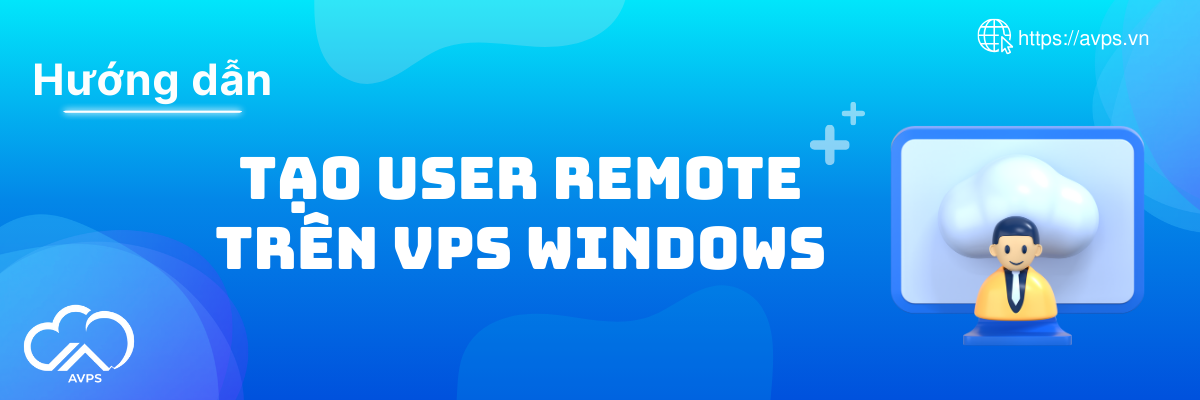
Khi quản lý VPS Windows tại AVPS, việc tạo thêm user để truy cập từ xa (Remote Desktop) là một trong những bước quan trọng để phân quyền và đảm bảo an toàn cho hệ thống. Đặc biệt, nếu bạn đang sử dụng VPS cho nhiều người dùng hoặc các tác vụ khác nhau, việc tạo các user riêng biệt sẽ giúp dễ dàng quản lý và bảo vệ dữ liệu. Trong bài viết này, AVPS sẽ hướng dẫn bạn cách tạo user remote trên VPS Windows một cách nhanh chóng và an toàn.
1. Mở công cụ quản lý tài khoản người dùng:
Bước 1: Mở Computer Management.
– Trên VPS, nhấn tổ hợp phím Win + R, gõ compmgmt.msc, và nhấn Enter để mở bảng điều khiển Computer Management.

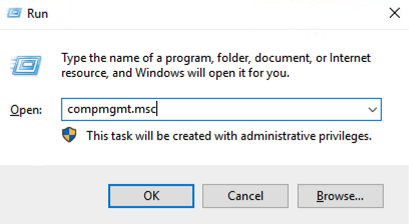
Bước 2: Điều hướng đến Users.
– Trong Computer Management, chọn Local Users and Groups, sau đó chọn Users.

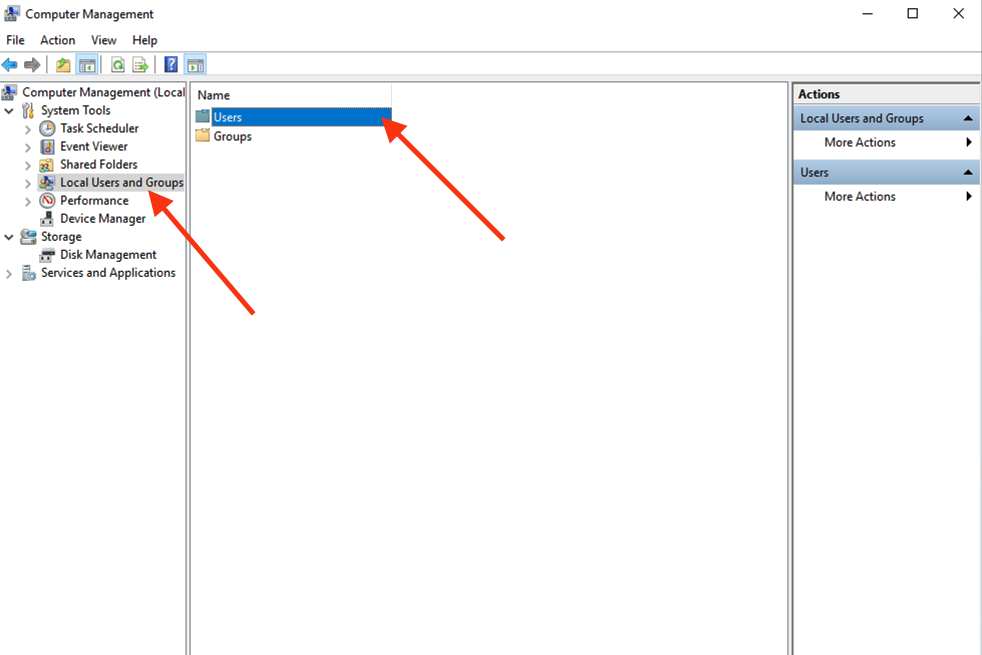
2. Tạo user mới:
Bước 1: Tạo user mới.
– Nhấp chuột phải vào Users, chọn New User.


– Điền các thông tin cần thiết như User name, Full name, và Password. Đảm bảo rằng bạn chọn một mật khẩu mạnh để bảo vệ tài khoản.
Bước 2: Cấu hình quyền truy cập.
– Bỏ chọn User must change password at next logon nếu bạn không muốn người dùng phải thay đổi mật khẩu khi đăng nhập lần đầu.
– Chọn Password never expires nếu bạn muốn giữ mật khẩu cố định cho user.

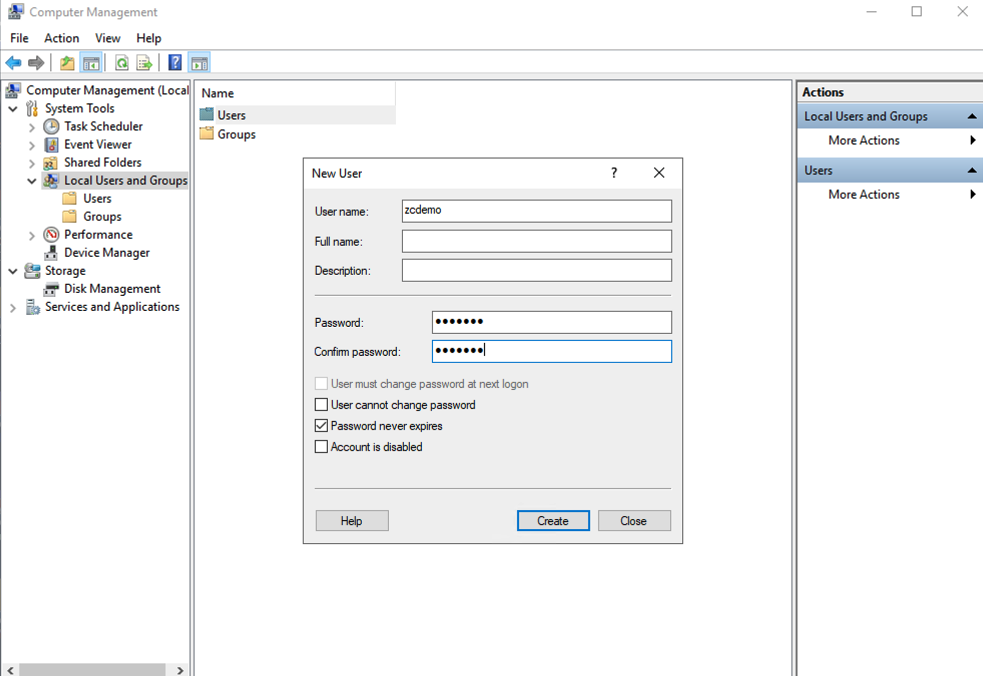
Bước 3: Thêm user vào nhóm Remote Desktop Users.
– Sau khi tạo user, nhấp đúp vào tài khoản mới, chọn tab Member Of.
– Chọn Add, nhập Remote Desktop Users và nhấn OK để thêm user vào nhóm có quyền truy cập Remote Desktop.

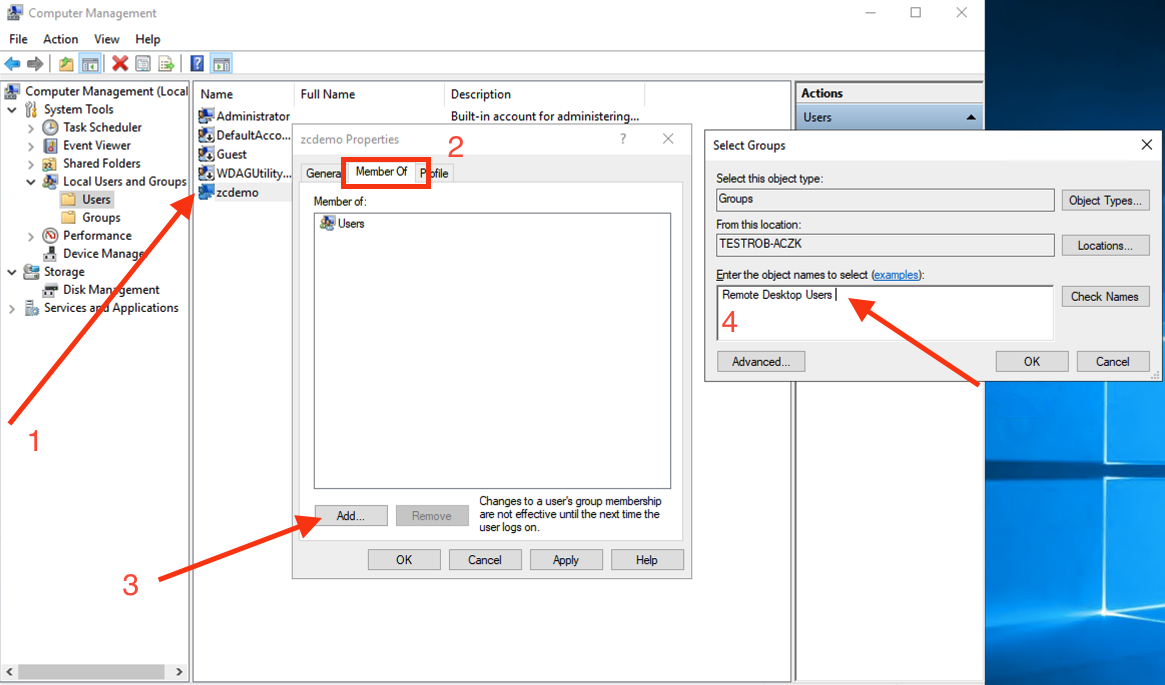
3. Cấu hình quyền truy cập từ xa:
Bước 1: Mở System Properties.
– Nhấn tổ hợp phím Win + R, gõ sysdm.cpl, và nhấn Enter để mở cửa sổ System Properties.
Bước 2: Kích hoạt Remote Desktop.
– Trong tab Remote, chọn Allow remote connections to this computer.
– Nhấn Select Users, sau đó chọn Add để thêm user mới tạo vào danh sách người dùng có quyền truy cập từ xa.

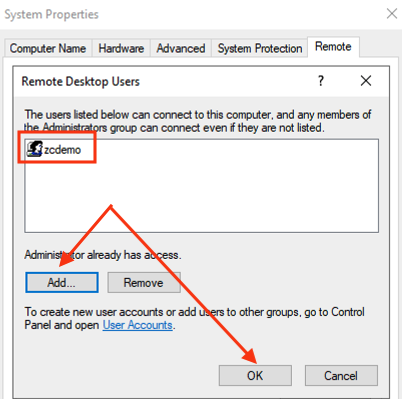
4. Kết nối đến VPS với user mới:
Sau khi tạo và cấu hình user, bạn có thể sử dụng Remote Desktop Connection để kết nối đến VPS bằng thông tin đăng nhập của user mới.


